Petit rappel : pour chaque media, vous pouvez mémoriser 4 points cue !
– START, c’est le début du morceau quand vous cliquez sur [CHANSON SUIVANTE]
– HOOK, le refrain ! la lecture reprend ici automatiquement quand vous cliquez [bonne réponse]
– CUE 1 et CUE2, lecture manuelle en 1 clic (ou avec option DFTL : CUE1 le point ou la lecture stoppe, CUE2 celui ou la lecture reprend)
Le HOOK, c’est la partie de la chanson que tout le monde retient, chante, etc… En général, le refrain ! Vous pouvez marquer ce point cue pour chaque morceau. Cela permet ensuite (si l’option est sélectionnée) de jouer automatiquement le HOOK quand un score est marqué. Exemple : une chanson démarre. Une équipe buzze, la lecture s’arrête. L’équipe donne la bonne réponse. Vous lui attribuez le point. Aussitôt la lecture de la chanson reprend au refrain, ce qui permet à tout le monde d’identifier la chanson, de chanter, etc…
Voilà le module de paramétrage des CUE !
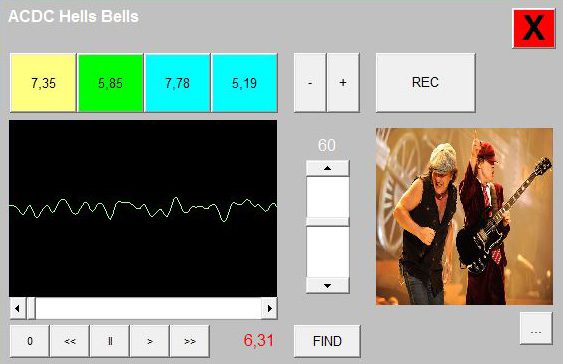
Activez le module : [MENU]>[misc]>[parametrage cue] ou [CTRL]+[H]
4 BOUTONS [CUE] :
[Clic] sur le bouton : marque le point ou loop si le point est déjà marqué !
[Ctrl]+ [clic] = marque le point
[Alt] + [clic] = efface le point
[-] et [+] déplace finement le point (+Shift, +Ctrl et +Alt, changent la « taille » du déplacement)
[REC] mémorise les points (alt+clic : efface tout)
5 boutons : [Retour à 0], [Retour], [Lecture], [Pause], [Avance] et le curseur pour se déplacer
Prévisualisation de la vidéo (ou forme d’onde pour les fichiers audio)
Le curseur vertical sert à régler le volume de base de chaque morceau de 0 à 100. Ici 90. (Sinon, c’est le réglage « Niveau audio principal » qui est utilisé)
[FIND] : charge le répertoire d’origine
[…] : sélection d’une image « pochette » avec preview (pour les fichiers audio)
Pour sélectionner et lire un morceau dans ce module, il suffit (si le module est actif) de double-cliquer sur un morceau directement depuis les fenêtres « DISCOTHEQUE » ou « PLAYLIST » !!!
Dans les fenêtres « PLAYLIST » et « DISCOTHEQUE », les fichiers avec un point cue mémorisé sont précédés d’un rectangle rouge. Un rectangle jaune si une image « pochette » est affectée.
Les points CUE sont mémorisés dans un fichier « cue.ini » qui est dans ce répertoire « C:\bong\ENJOY IZIMIX\cue ». Vous pouvez facilement transférer ce fichier d’un ordinateur à l’autre ! Pensez-y notamment lors de l’installation d’un nouveau PC !
! Si vous modifiez le point CUE ou ajoutez une image sur une chanson présente dans vos playlists, il n’est pas nécessaire d’aller modifier ces playlists. ENJOY iZiMiX prendra ces nouvelles infos en compte automatiquement.
